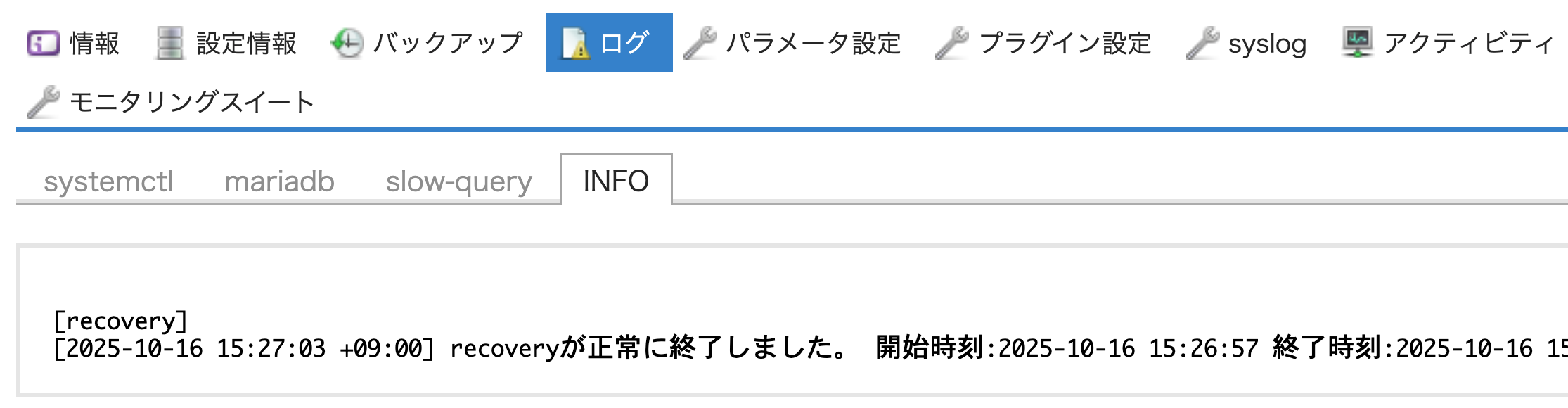PITR 機能
[更新: 2025年10月23日]
概要
本機能は、復元可能期間内の任意の時点を指定し、その時点の状態に復元した新しい DB アプライアンスを作成します。
元の DB アプライアンスには影響しません。
仕様
事前に「継続的バックアップ」を有効にしておく必要があります。
復元可能期間は、最も古い物理バックアップの取得日時から、直近の 5 分前までとなります。
直近 5 分以内にトランザクションログの取得が行われていない場合、最後に取得されたトランザクションログの時刻が復元可能期間の終端となります。
PITR を実行するには、復元元となる DB アプライアンスは起動している必要があります。
PITR 実行時には、新しい DB アプライアンスを作成して復元を行います。この際、選択するディスク容量が小さいと復元に使用する一時領域の容量が足りずに復元に失敗することがあります。
PITR はバックアップデータをもとに新しいアプライアンスを作成して行われるため、既存のデータベースには影響しません。
PITR に失敗した場合、作成された新しい DB アプライアンスは自動的にシャットダウンします。
デフォルトユーザ、パスワード、継続的バックアップ設定情報などは、復元元アプライアンスの情報を引き継いで新しいアプライアンスが作成されます。
データベースサイズが大きい場合や、トランザクションログが多い場合は、復元完了までに時間を要することがあります。
PITR の実行には、NFS アプライアンスへの接続が正常である必要があります。接続が切断されている場合、PITR は開始できません。
NFS アプライアンスの空き容量が不足している場合、バックアップ・復元が失敗することがあります。十分な空き容量を確保してください。
正常な復元を保証できなくなりますので、NFS アプライアンス内のバックアップデータを直接変更または削除、およびトランザクションログを操作しないでください。
注釈
データベースエンジンは、MariaDB のみです。
MariaDBの10.11から対応し、動作します。
冗長構成のデータベースアプライアンスは非対応です。
利用方法
事前準備として、継続的バックアップを有効化の上、 1 つ以上の物理バックアップを取得してください。
継続的バックアップの設定については 定期バックアップについて をご参照ください。「バックアップ」タブ にある「継続的バックアップ」セクションを開き、右下の「 PITR 」ボタンを押下してください。
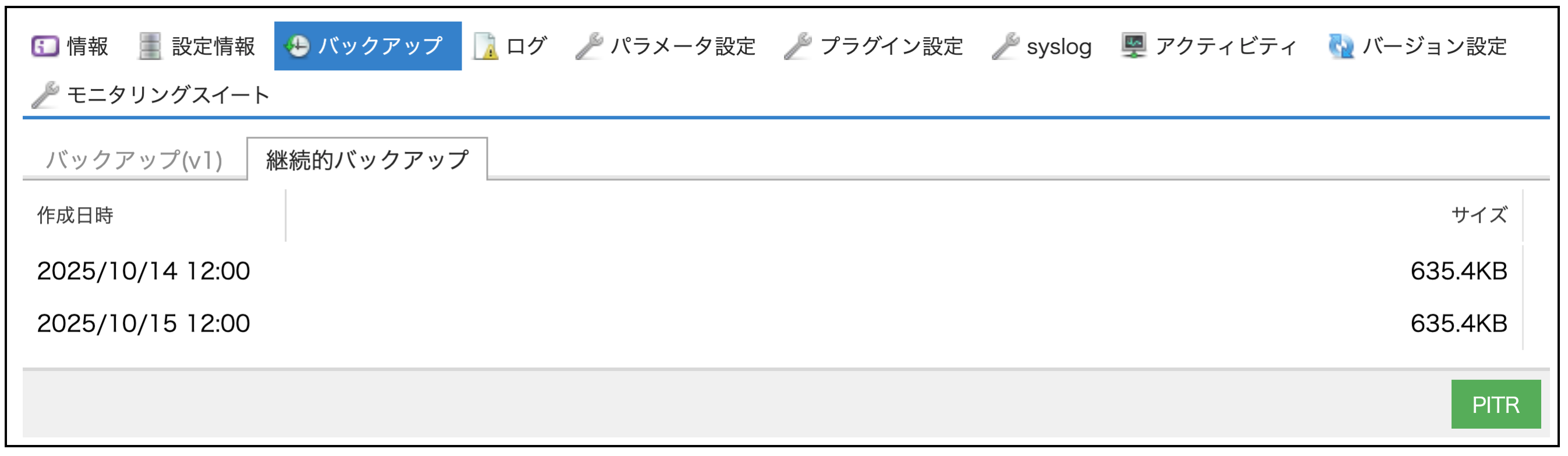
PITR に必要な情報の入力画面が開きますので、必要事項を入力し画面最下段にある「作成」ボタンを押下してください。
「復元したい時刻」には画面に表示されている復元可能期間内の日時を選択してください。
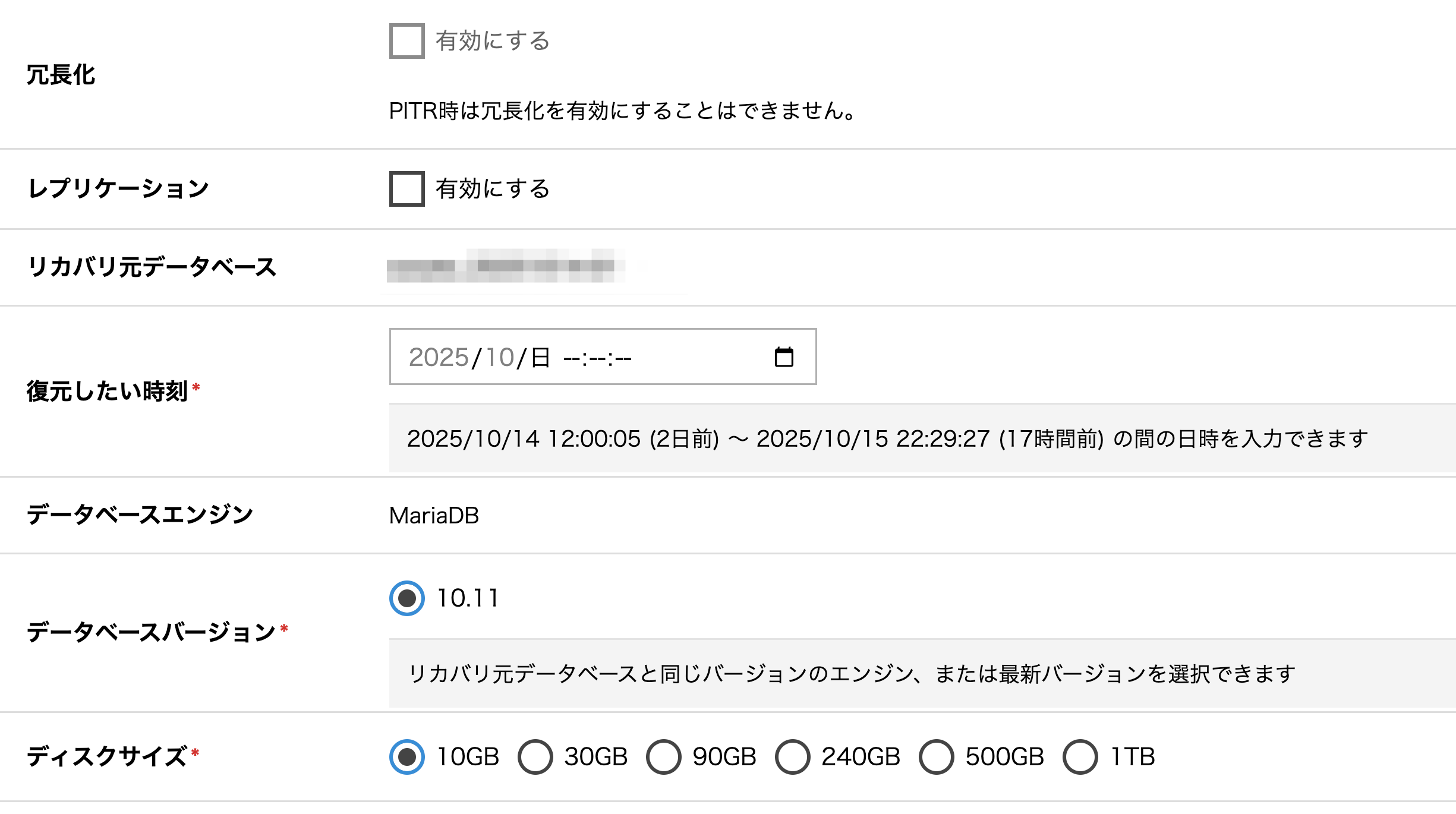
新しい DB アプライアンスが作成されます。アプライアンス起動後しばらくお待ちいただけますと、以下のように復元に成功した旨のログが確認できます。